Zakaj Windows 11 potrebuje TPM?
Če zaključimo mesece špekulacij, je Microsoft 24. junija predstavil Windows 11 – pravočasnega naslednika sistema Windows 10. Operacijski sistem še ni bil predstavljen javnosti ali celo razviti ...
Načrtujete posodobitev sistema na Windows 11? Tukaj smo s seznamom vseh sistemskih zahtev za Windows 11, tako da lahko preverite združljivost vašega računalnika z novim Microsoftovim OS.
Preverimo jih!
Vsebina
Sistemske zahteve za Windows 11

Minimalne sistemske zahteve za Windows 11 so navedene spodaj.
Zahteve za strojno opremo
Poleg tega je dostop do interneta še ena zahteva, da sistem Windows 11 deluje na optimalni ravni in ostane na tekočem s sistemskimi posodobitvami.
Zahteve za programsko opremo
UEFI BIOS
UEFI, tako kot BIOS, je programska oprema nizke ravni, ki se zažene, ko zaženete računalnik pred zagonom OS. Vendar je v primerjavi s tradicionalno programsko opremo BIOS veliko bolj izpopolnjena rešitev z dodanimi varnostnimi funkcijami. Je izboljšana različica BIOS-a, ki podpira večje trde diske, hitrejši čas zagona, kar ima za posledico boljše vhodne in izhodne funkcionalnosti.
TPM 2.0
Trusted Platform Module (TPM) je varen strojni čip za kriptoprocesiranje, pritrjen na matične plošče, zasnovan za zagotavljanje funkcij, povezanih z varnostjo. TPM se uporablja za Windows Hello, Windows Hello for Business in bo v prihodnosti sestavni del številnih drugih ključnih varnostnih funkcij v sistemu Windows.
Brez na voljo in omogočenega TPM 2.0 ne morete namestiti sistema Windows 11.
Kako preveriti različico TPM v računalniku z operacijskim sistemom Windows
Pritisnite 'Windows + R' na tipkovnici, da odprete pogovorno okno Zaženi.
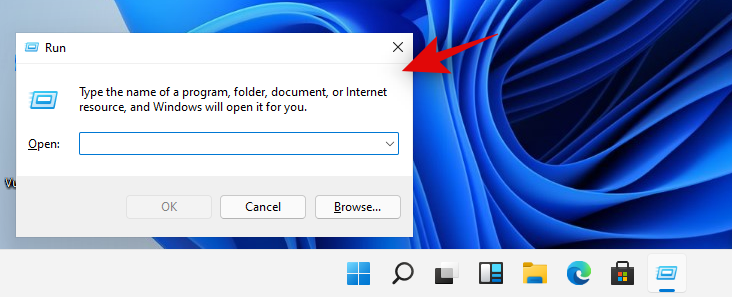
Zdaj vnesite naslednji ukaz in pritisnite 'Enter' na tipkovnici.
tpm.msc 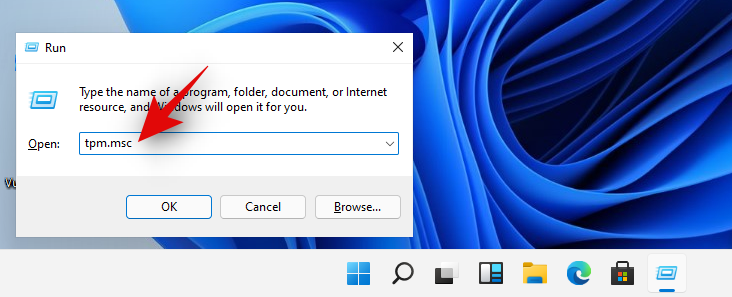
Preverite razdelek »Stanje« na vaši desni.
Če pa se stanje glasi »Združljivega TPM ni mogoče najti«, je TPM verjetno onemogočen v nastavitvah BIOS-a.
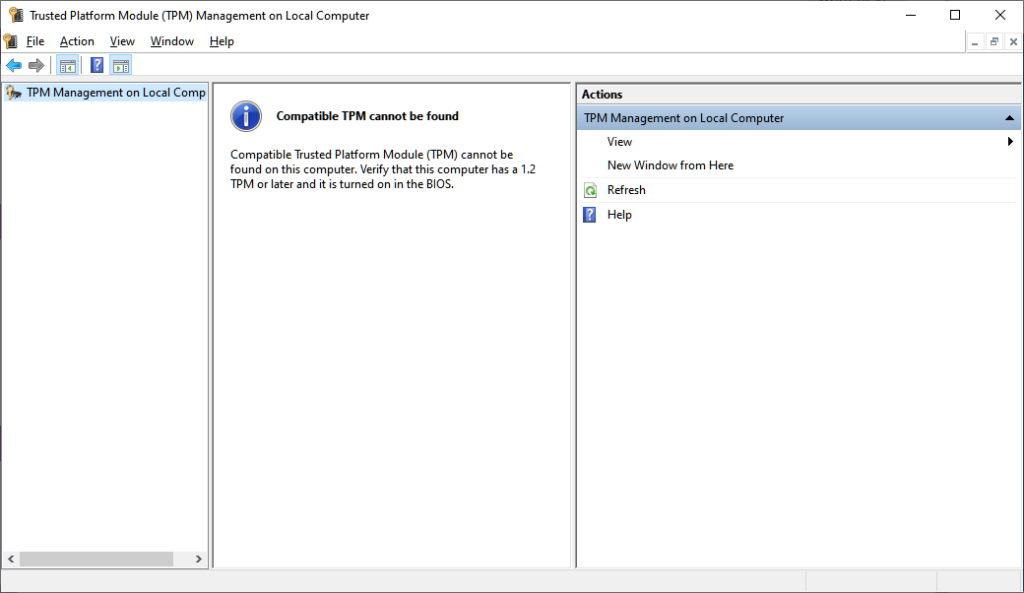
Če stanje piše »Pripravljen za uporabo«, je to že omogočeno v vašem sistemu in lahko poskusite enega od drugih spodnjih popravkov.
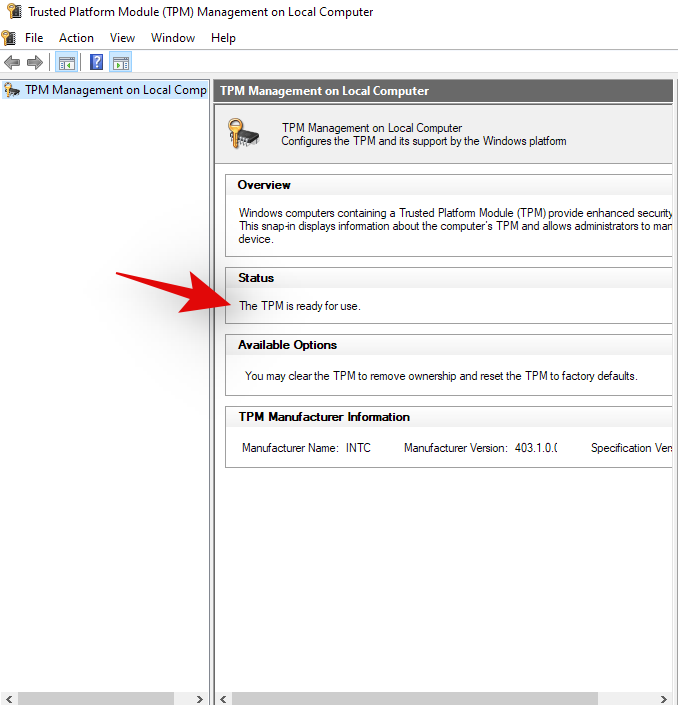
Omogočanje TPM je lahko drugačna izkušnja za vsakogar, odvisno od njihovega sistema, proizvajalca originalne opreme ali proizvajalca matične plošče. Meniji BIOS-a se pri vsakem proizvajalcu nekoliko razlikujejo, pa naj bo to komponenta ali celoten sistem. Zato priporočamo, da obiščete spletno mesto za podporo OEM in preverite, ali obstaja TPM 2.0 in kako ga omogočiti. Na splošno boste našli možnost TPM v razdelku »Varnost« v meniju BIOS-a. TPM lahko omogočite tako, da izberete združljivo napravo s tega seznama v vašem sistemu.
Zahteve, specifične za funkcije za Windows 11
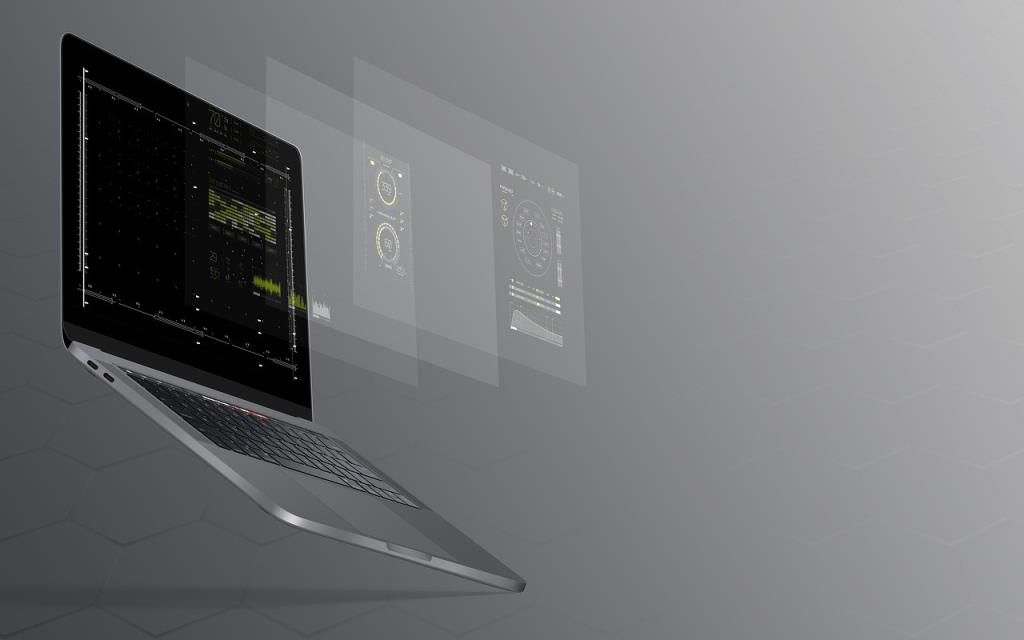
Medtem ko Windows 11 ponuja širok nabor funkcij za svoje uporabnike, obstaja nekaj funkcij, ki za pravilno delovanje morda zahtevajo dodaten nabor virov ali regionalna preverjanja. Nekateri od teh so omenjeni spodaj:
Prenesite aplikacijo PC Health Check
Za uradno potrditev, ali vaš sistem izpolnjuje osnovne zahteve za delovanje sistema Windows 11, je Microsoft zagotovil aplikacijo PC Health Check, ki jo lahko prenesete tukaj .
Ko je prenesena in nameščena, bo aplikacija PC Health Check pokazala nekaj parametrov, ki jih mora vaš računalnik izpolnjevati, kot so zmogljivost pomnilnika, varnostno kopiranje in sinhronizacija ter razpoložljivost sistema Windows 11 prek storitve Windows Update. Če želite potrditi, da vaš računalnik izpolnjuje vse te zahteve, kliknite gumb »Preveri zdaj« na vrhu. Če vidite pojavno okno z napisom »Ta računalnik lahko poganja Windows 11«, ste pripravljeni in pripravljeni na naslednjo generacijo sistema Windows, takoj ko bo izdana.
In to je vse o sistemskih zahtevah za Windows 11. Upam, da vam je to pomagalo.
Povezano:
Če zaključimo mesece špekulacij, je Microsoft 24. junija predstavil Windows 11 – pravočasnega naslednika sistema Windows 10. Operacijski sistem še ni bil predstavljen javnosti ali celo razviti ...
Zoomova funkcija polepšanja je ena izmed njegovih najpomembnejših funkcij, nekaj, kar še vedno ne ustreza nekaterim drugim priljubljenim storitvam za videokonference. Ko ga omogočite, hitro ne morete ...
Zoom je danes najbolj priljubljena storitev videokonferenc. Od začetka pandemije je podjetje priča eksponentni rasti števila uporabnikov. Da bi bili v koraku z naraščajočim številom…
V času Delo od doma in videokonferenc se je Zoom prebil na sam vrh, saj je uporabnikom ponudil ogromen nabor prilagoditev za njihove videosestanke. Ena možnost, ki aplikaciji pomaga pri ...
Cameo je znana aplikacija, s katero lahko navadni ljudje spoznajo znane ljudi. Je bilo to zmedeno? No, pravzaprav je precej preprosto. Start-up omogoča vsakodnevnim igralcem, da rezervirajo streljanje zase ali ...
Če sodelujete v programu za razvijalce programa Windows 11 Insider Preview Program in del kanala za razvijalce, potem pravila veljajo drugače za vašo kategorijo Windows navdušencev. Kanal za razvijalce…
Videokonference niso več tisto, kar so bile pred desetimi leti, in so se razvile dlje kot samo povezovanje dveh ali ljudi prek videoposnetkov. V današnjem času in še posebej po zaporu COVID-19, ljudje…
Vsi si zelo želijo, da bi dobili v roke posodobitev za Windows 11. Toda če obstaja ena stvar, ki bi lahko vplivala na njihove načrte za enostavno nadgradnjo, je to grozljivi sistem ...
Ker smo se mnogi od nas začeli prilagajati delu na daljavo in učenju na daljavo, je odvisno od nas, da se vsakič, ko se prijavimo na sestanek, predstavimo na zabaven in barvit način. Ponudba Google Meet…
V zadnjem mesecu so skoraj vse sposobne organizacije in izobraževalne ustanove poiskale pomoč različne programske opreme za video klice ali konference. Medtem ko aplikacije, kot sta Skype in Go…
Načrtujete posodobitev sistema na Windows 11? Tukaj smo s seznamom vseh sistemskih zahtev za Windows 11, tako da lahko preverite združljivost vašega računalnika z novim operacijskim sistemom Micr…
Zoom je ena najbolj priljubljenih aplikacij za videokonference v letu 2020 od začetka pandemije. Ponuja vam možnost, da se povežete z do 100 osebami na brezplačnem računu, ki mu ni para…
Če vaša organizacija uporablja Microsoft Azure AD in želi raziskati Teams, preden se odloči za plačilo, je Teams Exploratory tukaj, da vam pomaga. S tem lahko doživite ekipe, kot da bi imeli p...
Od začetka se je Zoom osredotočil na to, da je popolna rešitev za video klice za posameznike in podjetja. Bil je prvi, ki je storitev omogočil dostopnost milijonom brezplačnih uporabnikov in je upravljal ...
Microsoft se spopada z izzivom, da poskuša zasesti prvo mesto, ko gre za aplikacije za videokonference. Ker večina ljudi dela od doma in oddiha ne vidimo kmalu,…
Microsoft Teams se je v tem času pandemije počasi dvignil v eno najbolj priljubljenih storitev za videokonference. Ta priljubljenost je predvsem posledica širokega nabora storitev tretjih oseb, ki…
Pred pandemijo je bila vožnja na delo dolgočasno, dolgotrajno in utrujajoče delo. Zdaj imamo »razkošje«, da delamo in skočimo na sestanke v utripu srca, z o...
Microsoft Teams je zbral kar veliko bazo poslovnih uporabnikov. Njegova brezhibna integracija z drugimi Microsoftovimi izdelki, kot so PowerPoint, Planner in drugi, je omogočila, da se kot sodelovanje pri ...
Zahvaljujoč iznajdljivi delovni atmosferi, ki jo zagotavlja, se je Microsoft Teams v zadnjih nekaj mesecih izkazal kot ena vodilnih aplikacij za videokonference. S šolami in delovnimi mesti, ki se odločijo za…
Zoom je ena najbolj razširjenih platform za videokonference od začetka pandemije. Storitev svojim uporabnikom ponuja številne funkcije, od katerih se zdi najbolj priljubljena možnost…
Obstaja veliko razlogov, zakaj se vaš prenosnik ne more povezati z omrežjem WiFi, zato obstaja veliko načinov za odpravo napake. Če se vaš prenosnik ne more povezati z omrežjem WiFi, lahko poskusite to težavo odpraviti na naslednje načine.
Po ustvarjanju zagonskega USB-ja za namestitev sistema Windows morajo uporabniki preveriti delovanje zagonskega USB-ja, da vidijo, ali je bil zagon uspešno ustvarjen ali ne.
Več brezplačnih orodij lahko predvidi okvare pogona, še preden se zgodijo, kar vam da čas za varnostno kopiranje podatkov in pravočasno zamenjavo pogona.
S pravimi orodji lahko skenirate svoj sistem in odstranite vohunsko programsko opremo, oglaševalsko programsko opremo in druge zlonamerne programe, ki se morda skrivajo v vašem sistemu.
Ko se računalnik, mobilna naprava ali tiskalnik poskuša povezati z računalnikom z operacijskim sistemom Microsoft Windows prek omrežja, se lahko na primer prikaže sporočilo o napaki »omrežne poti ni bilo mogoče najti – napaka 0x80070035«.
Modri zaslon smrti (BSOD) je pogosta in ne nova napaka v sistemu Windows, ki se pojavi, ko v računalniku pride do resne sistemske napake.
Namesto ročnega in neposrednega dostopa v sistemu Windows jih lahko za hitrejši dostop nadomestimo z razpoložljivimi ukazi CMD.
Po neštetih urah uporabe prenosnika in namiznih zvočnikov na fakulteti mnogi ljudje odkrijejo, da lahko z nekaj pametnimi nadgradnjami svoj utesnjen študentski prostor spremenijo v vrhunsko središče za pretakanje glasbe, ne da bi pri tem izpraznili denarnico.
Iz sistema Windows 11 bo Internet Explorer odstranjen. V tem članku vas bo WebTech360 vodil po uporabi Internet Explorerja v sistemu Windows 11.
Sledilna ploščica prenosnika ni namenjena le kazanju, klikanju in povečevanju. Pravokotna površina podpira tudi kretnje, ki omogočajo preklapljanje med aplikacijami, nadzor predvajanja medijev, upravljanje datotek in celo ogled obvestil.


























